在电脑上,Word和Excel图标发生变化的原因可能包括:软件更新、图标缓存问题、文件关联错误、恶意软件感染。
软件更新
软件更新是导致Word和Excel图标变化的最常见原因之一。微软定期对其Office套件进行更新,这些更新可能包括用户界面和图标的调整。更新后的图标设计通常会更符合当前的设计趋势,提供更现代化和直观的用户体验。
图标缓存问题
有时候,图标缓存文件可能会损坏或未能正确更新,这可能导致图标显示不正确。图标缓存是操作系统用来快速加载图标的一种机制,当缓存文件出现问题时,图标可能会变得混乱或显示错误。
文件关联错误
文件关联错误也可能导致Word和Excel图标的变化。如果某个文件类型意外与另一个程序关联,图标也会随之改变。例如,如果.docx文件被关联到其他文本编辑器,其图标将不再是Word的图标。
恶意软件感染
虽然不太常见,但恶意软件感染也可能导致图标变化。某些恶意软件会篡改系统文件,包括图标和关联设置,以混淆用户或达成其他目的。
一、软件更新
1、自动更新
微软Office套件通常会自动更新,这些更新不仅包括功能改进和安全修复,还可能包括用户界面的变化。图标设计的变化通常会在这种更新中引入。微软致力于不断提升用户体验,图标的设计更新通常也是为了提升辨识度和美观度。
2、手动更新
用户也可以选择手动更新Office套件。在这种情况下,用户可能会立即注意到图标的变化。手动更新可以通过Office应用程序内部的更新选项来完成,用户可以在“文件”菜单中找到“帐户”,然后点击“更新选项”进行更新。
二、图标缓存问题
1、刷新图标缓存
当图标缓存出现问题时,可以通过刷新图标缓存来解决。用户可以使用一些系统命令或工具来清除和重新生成图标缓存。例如,在Windows系统中,可以通过以下步骤来刷新图标缓存:
taskkill /f /im explorer.exe
cd /d %userprofile%AppDataLocal
del IconCache.db /a
start explorer.exe
这些命令会终止文件资源管理器进程,删除图标缓存文件,并重新启动文件资源管理器,从而刷新图标缓存。
2、重启计算机
有时候,简单的重启计算机也可以解决图标缓存问题。重启会强制系统重新加载所有图标,从而解决缓存问题导致的图标错误。
三、文件关联错误
1、更改文件关联
如果文件关联错误导致图标变化,用户可以手动更改文件关联。以Windows系统为例,用户可以通过以下步骤更改文件关联:
右键点击需要更改关联的文件(例如,一个.docx文件)。
选择“打开方式”。
点击“选择其他应用”。
选择Microsoft Word,并勾选“始终使用此应用打开.docx文件”。
2、使用默认程序设置
用户还可以通过系统设置来更改文件关联。在Windows中,可以通过以下步骤进行:
打开“设置”。
选择“应用”。
点击“默认应用”。
向下滚动并点击“按文件类型选择默认应用”。
找到需要更改的文件类型(例如,.docx),并将其默认应用更改为Microsoft Word。
四、恶意软件感染
1、运行杀毒软件
如果怀疑恶意软件感染导致图标变化,首先应该运行杀毒软件进行全面扫描。大多数杀毒软件都提供了系统扫描功能,可以检测并移除潜在的恶意软件。
2、恢复系统
在恶意软件感染严重的情况下,可能需要恢复系统。Windows提供了系统还原功能,可以将系统恢复到之前的健康状态。用户可以通过以下步骤进行系统还原:
打开“控制面板”。
选择“系统和安全”。
点击“系统”。
选择“系统保护”。
点击“系统还原”并按照向导进行操作。
结论
Word和Excel图标的变化可能由多种原因引起,包括软件更新、图标缓存问题、文件关联错误和恶意软件感染。通过了解和解决这些潜在问题,用户可以恢复图标的正常显示。定期更新软件、维护系统健康、并使用可靠的杀毒软件,可以有效预防和解决这些问题。
相关问答FAQs:
1. 为什么我的电脑的Word和Excel图标发生了变化?
这可能是因为您最近进行了操作系统的更新或安装了新的软件,这些操作可能导致了图标的变化。
2. 如何将电脑上的Word和Excel图标恢复到原来的样子?
您可以尝试以下方法来恢复图标:右键单击图标,选择"属性",然后在弹出的窗口中点击"更改图标",选择您想要的图标并应用即可恢复。
3. 如果我无法找到原来的图标,有没有其他的解决方法?
如果您无法找到原来的图标,您可以尝试使用系统还原功能来恢复到之前的时间点,这样可能会还原您的图标设置。另外,您还可以尝试重新安装Microsoft Office软件,这通常会恢复相关的图标。
文章包含AI辅助创作,作者:Edit1,如若转载,请注明出处:https://docs.pingcode.com/baike/4598893